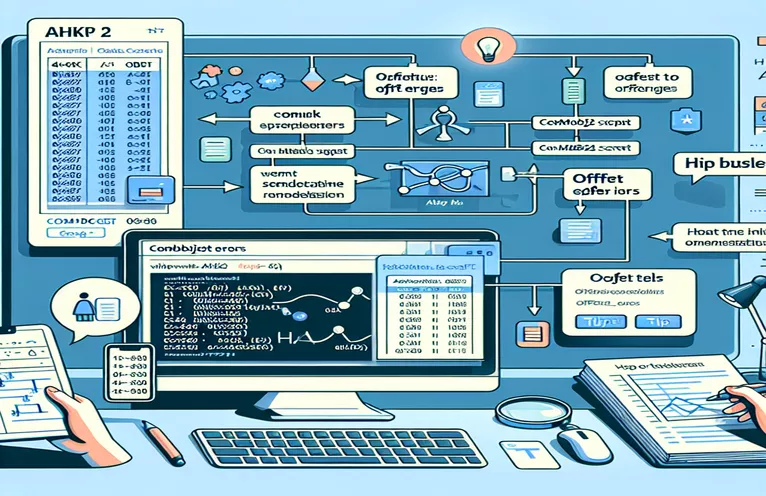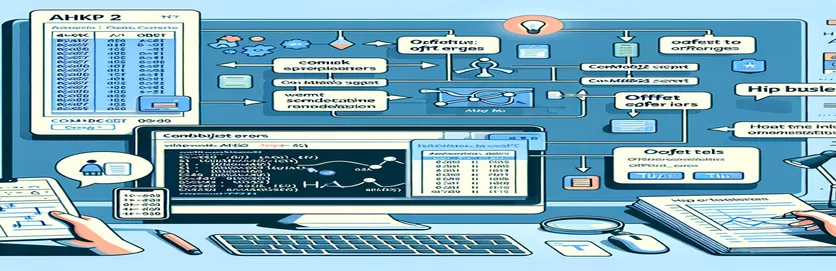Errore AHKv2 nell'automazione di Excel: comprensione e risoluzione dei problemi di "offset".
Quando si utilizza Tasto di scelta rapida automatico (AHK) per l'automazione, l'aggiornamento AHKv2 offre modi potenti per gestire le attività di Excel utilizzando ComObjGet. Ma a volte, un errore come “il valore di tipo "String" non ha un metodo denominato "Offset"" può fermare una sceneggiatura sul suo cammino. 🚧
Questo articolo affronta un errore specifico che molti riscontrano durante il tentativo di utilizzo EccellereIl metodo Offset di per regolare i valori nelle celle in base ai dati dinamici. Sebbene uno script possa funzionare perfettamente, altri potrebbero riscontrare problemi, anche quando il codice sembra quasi identico. 🤔
Se stai cercando di compensare i valori delle celle e di ottenere errori, non sei solo. Recentemente ho riscontrato questo problema durante la configurazione di un file Script di automazione di Excel utilizzando il tasto di scelta rapida automatico. La sceneggiatura sembrava quasi impeccabile, ma generava un errore che sembrava inspiegabile.
In questa guida ti spiegherò cosa è andato storto nel mio codice e come l'ho risolto. Che tu sia un utente AHK esperto o che tu abbia appena iniziato, imparare a risolvere questi errori può farti risparmiare ore. Immergiamoci e risolviamo insieme questo problema! 🚀
| Comando | Esempio di utilizzo |
|---|---|
| ComObjGet() | Utilizzato per connettere AutoHotkey con un'istanza di Excel esistente o un file di cartella di lavoro. Recupera il Cartella di lavoro oggetto, consentendo l'interazione con dati e metodi Excel all'interno di AHK. |
| WinGetTitle() | Recupera il titolo della finestra attiva, che in questo contesto aiuta a estrarre un riferimento univoco incorporato nel titolo, agevolando la funzionalità di ricerca dello script. |
| SubStr() | Estrae una sottostringa da una stringa più grande, spesso utilizzando le posizioni iniziali e finali specificate. In questo caso isola il riferimento univoco dal titolo del documento concentrandosi sul testo prima di un delimitatore specifico. |
| Trim() | Rimuove gli spazi iniziali e finali da una stringa, utile per ripulire i dati estratti come il riferimento univoco, garantendo la precisione nelle ricerche di Excel. |
| Range().Find() | Cerca un valore specifico in un intervallo di Excel specificato (in questo caso, una colonna). Restituisce il Allineare oggetto della cella trovata, consentendo ulteriori manipolazioni come l'utilizzo di Offset per spostarsi tra celle adiacenti. |
| Offset() | Sposta la cella di destinazione di un numero specificato di righe e colonne. Dopo aver individuato la cella di destinazione con Trova, Offset sposta la cella nella colonna o riga designata per l'immissione dei dati. |
| IsObject() | Controlla se il risultato di un'operazione è un oggetto, comunemente usato qui per confermare che a oggetto cella è stato trovato da Trova(). Questo passaggio di convalida previene errori quando si tenta di accedere a celle inesistenti. |
| try...catch | Un meccanismo strutturato di gestione degli errori. Qui, cattura eventuali errori di runtime che si verificano all'interno dello script, consentendo messaggi di errore o azioni personalizzate anziché l'interruzione improvvisa dello script. |
| FileAppend | Scrive i dati in un file di registro specificato, consentendo il monitoraggio dettagliato delle azioni dello script e degli eventuali problemi riscontrati. Ciò è particolarmente utile per il debug in script complessi con più passaggi di elaborazione. |
| MsgBox() | Visualizza una finestra di messaggio all'utente, spesso utilizzata qui per mostrare messaggi di errore o di successo. Ciò fornisce feedback in tempo reale durante l'esecuzione dello script, aiutando nel monitoraggio e nella risoluzione dei problemi. |
Risoluzione degli errori di offset in AutoHotkey con oggetti COM di Excel
In questi Tasto di scelta rapida automatico (AHK) script, stiamo risolvendo un errore riscontrato durante il tentativo di compensare i valori delle celle in Excel utilizzando AHKv2. L'obiettivo di questi script è automatizzare il processo di individuazione di una cella in base a un riferimento univoco nel foglio Excel e quindi di impostare un valore di cella adiacente in base a una cella attiva in un documento separato. Per connettere AHK con una cartella di lavoro di Excel, il comando ComObjGet viene utilizzato, che crea un collegamento all'istanza di Excel e consente di manipolare oggetti Excel direttamente dallo script AHK. Questo comando è essenziale per lo script perché abilita operazioni come l'individuazione di celle e l'impostazione di valori collegando AHK all'esterno Applicazione Excel oggetto. Questa funzionalità, tuttavia, richiede che Excel sia già aperto e che il percorso del file della cartella di lavoro specifica sia corretto.
Una delle funzioni chiave dello script è Intervallo().Trova(), che cerca un valore specifico all'interno di un intervallo specificato, in questo caso la colonna "A". Nell'esempio, questo metodo aiuta a individuare una cella che corrisponde a un riferimento univoco estratto dal titolo del documento. Ad esempio, supponiamo che un documento abbia un titolo come "Fattura (ABC1234)"; lo script è progettato per analizzare questo titolo, estrarre l'identificatore "ABC1234" e utilizzarlo per cercare una corrispondenza nella prima colonna del foglio Excel. La funzione di ricerca dell'intervallo consente ad AHK di individuare le celle in modo efficiente senza navigare manualmente nel foglio di calcolo, rendendolo ideale per attività ripetitive. Ciò può essere particolarmente utile in scenari come l'elaborazione di lotti di fatture in cui ciascun titolo di file contiene un identificatore univoco 📝.
Un altro comando significativo utilizzato qui è Offset(). Questo comando consente allo script di fare riferimento a celle che si trovano a un numero specificato di righe e colonne di distanza dalla cella individuata inizialmente. Nel contesto della scrittura AHK, il Offset Il metodo viene utilizzato per indirizzare una cella adiacente alla cella trovata, spostando in particolare 11 colonne a destra. Ad esempio, se lo script trova "ABC1234" nella cella A5, la funzione di offset lo sposta su M5 (11 colonne a destra) dove può quindi impostare un nuovo valore. Questa funzionalità è particolarmente utile quando si lavora con dati strutturati in cui le informazioni rilevanti si trovano a offset specifici, come le colonne dedicate ai campi di stato, importo o data nei fogli di calcolo finanziari 💼.
La sceneggiatura è ulteriormente migliorata con provare...prendere blocchi, che forniscono una gestione strutturata degli errori. Questo è fondamentale in quanto impedisce all'intero script di interrompersi bruscamente se una cella non viene trovata o se viene tentata un'operazione non valida. Ad esempio, se il riferimento univoco "ABC1234" non viene trovato nel foglio Excel, il blocco try-catch attiva un messaggio di errore personalizzato, informando l'utente del problema invece di causare un errore non gestito. In combinazione con il ÈOggetto funzione, che verifica se un oggetto come una cella è stato trovato con successo, questi meccanismi aggiungono robustezza allo script garantendo una validazione e un feedback adeguati all'utente. Questa gestione degli errori può essere particolarmente utile durante la risoluzione dei problemi su diversi file Excel o quando si adatta lo script ad altri tipi di documenti.
Risoluzione degli errori di "offset" AHKv2 durante l'accesso ai dati Excel tramite ComObjGet
Soluzione 1: script AHKv2 standard con gestione degli errori e convalida delle celle
wbPath := A_Desktop "\INVOICING SHEET.xlsx"xl := ComObjGet(wbPath)!+x::{try {title := WinGetTitle("A") ; Get the current document's titleUniqueRef := Trim(SubStr(title,1,InStr(title," (")-1)) ; Extract the UniqueRefcell := xl.Sheets(1).Range("A:A").Find(UniqueRef) ; Find the cell with UniqueRefif IsObject(cell) { ; Ensure cell is foundcell.Offset(0,11).Value := ComObjActive("Excel.Application").ActiveCell.Value} else {MsgBox("UniqueRef not found in the range")}} catch e {MsgBox("Error: " . e.message)}}
Utilizzo di AHKv2 con gestione e registrazione degli errori migliorate
Soluzione 2: script AHKv2 con registrazione dettagliata per il debug
wbPath := A_Desktop "\INVOICING SHEET.xlsx"xl := ComObjGet(wbPath)logFile := A_Desktop "\AHK_ErrorLog.txt"FileAppend, % "Script initiated.`n", %logFile%!+x::{try {title := WinGetTitle("A")FileAppend, % "Title: " . title . "`n", %logFile%UniqueRef := Trim(SubStr(title,1,InStr(title," (")-1))cell := xl.Sheets(1).Range("A:A").Find(UniqueRef)if IsObject(cell) {FileAppend, % "UniqueRef found: " . UniqueRef . "`n", %logFile%cell.Offset(0,11).Value := ComObjActive("Excel.Application").ActiveCell.ValueFileAppend, % "Value set successfully.`n", %logFile%} else {MsgBox("UniqueRef not found.")FileAppend, % "UniqueRef not found.`n", %logFile%}} catch e {MsgBox("Error: " . e.message)FileAppend, % "Error: " . e.message . "`n", %logFile%}}
Metodo alternativo: script AHK modulare con chiamate di funzioni separate
Soluzione 3: script AHKv2 con funzioni modulari per la riusabilità del codice
wbPath := A_Desktop "\INVOICING SHEET.xlsx"xl := ComObjGet(wbPath)FindUniqueRef(ref) { ; Function to find the UniqueRef cellreturn xl.Sheets(1).Range("A:A").Find(ref)}SetCellValue(cell, offsetCol, value) { ; Function to set cell value with offsettry {cell.Offset(0, offsetCol).Value := valuereturn True} catch {return False}}!+x::{title := WinGetTitle("A")UniqueRef := Trim(SubStr(title,1,InStr(title," (")-1))cell := FindUniqueRef(UniqueRef)if IsObject(cell) {if SetCellValue(cell, 11, ComObjActive("Excel.Application").ActiveCell.Value) {MsgBox("Value set successfully.")} else {MsgBox("Failed to set value.")}} else {MsgBox("UniqueRef not found.")}}
Test unitario della soluzione in diversi scenari
Unit test per AHKv2 con integrazione Excel
UnitTest_Suite() { ; Define a basic unit testing functionglobal xl, wbPathxl := ComObjGet(wbPath); Test 1: Verify ComObjGet and Excel object creationif !IsObject(xl) {MsgBox("Test 1 Failed: Excel object not created")return False}; Test 2: Test UniqueRef retrieval from the document titletitle := "Sample Doc Title (Ref1234)"expectedRef := "Ref1234"actualRef := Trim(SubStr(title,1,InStr(title," (")-1))if (actualRef != expectedRef) {MsgBox("Test 2 Failed: UniqueRef extraction incorrect")return False}; Test 3: Simulate cell retrieval and Offset usecell := xl.Sheets(1).Range("A:A").Find(expectedRef)if !IsObject(cell) {MsgBox("Test 3 Failed: UniqueRef not found in Excel")return False}MsgBox("All Tests Passed Successfully")}UnitTest_Suite() ; Run the test suite
Superare le limitazioni con l'integrazione Excel COM di AHKv2
Un aspetto che vale la pena approfondire Tasto di scelta rapida automatico (AHK) lo scripting per l'automazione di Excel è la gestione di oggetti COM attraverso diversi script e cartelle di lavoro. Sebbene l'interfaccia COM di AHK apra vaste possibilità per la manipolazione di Excel, introduce anche complessità, in particolare quando si tenta di controllare operazioni di cella specifiche come Offset su un intervallo trovato. Queste sfide spesso sorgono perché ComObjGet in AHKv2 interagisce direttamente con l'API di Excel, che può trattare i valori in modo diverso in base ai tipi e agli stati degli oggetti. Ad esempio, quando esegui a Range.Find() comando, l'oggetto restituito può variare se una cella o un intervallo non esiste, portando a errori "Offset" se l'oggetto non è valido. Questa è una considerazione cruciale quando si creano script affidabili e riutilizzabili.
Un'altra strategia per migliorare l'affidabilità in AHKv2 per l'automazione di Excel è stabilire chiari controlli degli errori con IsObject() E try...catch blocchi, soprattutto perché gli oggetti cella e intervallo di Excel possono comportarsi in modo incoerente. Utilizzando la gestione strutturata degli errori, puoi testare l'integrità di un oggetto prima di chiamare un metodo come Offset, riducendo i problemi di runtime. Ad esempio, se stai cercando un ID cliente in una colonna specifica e tale ID cliente non è presente, IsObject() consente di rilevare questa assenza e gestirla senza causare l'interruzione dello script. Questa pratica è utile quando si automatizzano attività di routine come l'immissione di dati, garantendo che ogni esecuzione venga eseguita senza intoppi con un intervento minimo da parte dell'utente. 💼
Per l'automazione avanzata, è anche utile registrare i passaggi in un file di testo dedicato con FileAppend, semplificando la risoluzione dei problemi se gli script non funzionano come previsto. Questo approccio è particolarmente utile quando si eseguono operazioni a più passaggi, in cui potrebbe essere necessario monitorare diversi processi, ad esempio la convalida dell'input, l'individuazione dei dati e l'inserimento di valori in varie celle. Registrando ogni azione, puoi esaminare e risolvere errori imprevisti, aiutandoti a mantenere il controllo su ogni passaggio dell'automazione. Poiché questi script diventano sempre più complessi, la registrazione organizzata consente di risparmiare tempo e migliorare l'efficienza, soprattutto per gli utenti che gestiscono grandi volumi di dati su numerosi fogli Excel. 📊
Domande principali sui problemi relativi agli oggetti COM AHKv2 ed Excel
- Cosa causa l'errore "Offset" in AutoHotkey quando si utilizzano oggetti COM di Excel?
- L'errore "Offset" si verifica in genere quando a Find il comando non restituisce un oggetto cella, solitamente perché il termine di ricerca non viene trovato. Controllare l'oggetto con IsObject() prima dell'uso Offset può prevenire questo problema.
- Come posso verificare se una cella è stata trovata in Excel prima di utilizzare Offset?
- Utilizzo IsObject() per verificare se la cella è tornata Find è un oggetto valido. In caso contrario, gestisci con garbo la cella mancante per evitare errori di runtime.
- Perché ComObjGet richiede che Excel sia aperto per gli script AHK?
- ComObjGet() si connette a un'istanza o a un file di Excel esistente, quindi Excel deve essere aperto affinché funzioni. Se Excel è chiuso, ComObjGet non può creare la connessione necessaria per il tuo script.
- Come posso gestire gli errori negli script AutoHotkey con Excel?
- Utilizzando try...catch i blocchi in AHK ti consentono di gestire gli errori COM di Excel con garbo. Ad esempio, se manca una cella o un valore non è valido, catch può fornire feedback senza interrompere lo script.
- Posso utilizzare AutoHotkey con più file Excel contemporaneamente?
- Sì, puoi gestire più file Excel creando file separati ComObjGet istanze per ciascun percorso di file. Garantisci identificatori univoci per ogni istanza per evitare conflitti tra file.
- Qual è il ruolo dell'accesso nell'automazione Excel-AutoHotkey?
- FileAppend può creare un file di registro che tiene traccia di ogni azione dello script. Questo registro è utile durante il debug di script complessi, poiché consente di vedere dove si verificano problemi durante l'esecuzione.
- Come posso estrarre parti del titolo di una finestra per ID univoci in AHK?
- Con funzioni come SubStr() E InStr(), è possibile estrarre parti di un titolo. Ad esempio, SubStr ti consente di prendere solo la parte prima di un delimitatore specificato, il che aiuta durante l'analisi dei dati dalle barre del titolo.
- Come posso utilizzare AHK per trovare e sostituire i valori in un foglio Excel?
- Puoi usare Range.Find() per individuare una cella, quindi Offset per spostarsi nelle celle adiacenti per la sostituzione. Convalida sempre l'oggetto per evitare errori quando manca il termine di ricerca.
- Perché IsObject è utile negli script Excel AHK?
- IsObject() conferma che una variabile è un oggetto, ad esempio un intervallo di celle. Previene errori di runtime durante l'applicazione di metodi come Offset su oggetti indefiniti.
- Posso utilizzare AutoHotkey per la formattazione condizionale di Excel?
- Sì, ma richiede scripting avanzati. Dovrai manipolare le proprietà di Excel per celle o intervalli, il che implica metodi COM specifici per lo stile delle celle.
- Cosa posso fare se il mio script AHK Excel viene eseguito lentamente?
- Ottimizza riducendo al minimo le interazioni con Excel. Operazioni batch ed evitare chiamate inutili. Utilizzando try...catch per la gestione degli errori può anche ridurre il tempo di esecuzione.
Risoluzione degli errori nell'automazione di Excel con AHK
Per risolvere gli errori relativi all'offset in AHKv2 script, è fondamentale verificare che ogni oggetto cella sia identificato correttamente prima di applicare metodi come Offset. Quando si lavora con gli oggetti COM di Excel, i problemi di runtime spesso derivano dal tentativo di modificare celle che non esistono. Usando comandi come ÈOggetto può prevenire questi errori e rendere l'automazione più fluida.
Con efficaci tecniche di risoluzione dei problemi e gestione strutturata degli errori, gli utenti di AutoHotkey possono sfruttare con sicurezza la potenza di Excel. Che si tratti di automatizzare i report finanziari o organizzare i dati, questi metodi garantiscono script stabili e meno interruzioni. Tale affidabilità può far risparmiare tempo e rendere gestibili attività di automazione complesse, offrendo un controllo più preciso su Excel tramite AHK. 🚀
Fonti e riferimenti per l'integrazione AHKv2 ed Excel COM
- Dettagli sull'utilizzo ComObjGet per l'integrazione di Excel in AHKv2 e la risoluzione dei problemi relativi agli errori COM AHK sono disponibili nei forum AutoHotkey: Forum della comunità AutoHotkey .
- La documentazione di Microsoft su Excel VBA e gli oggetti COM forniscono informazioni dettagliate sulla gestione degli oggetti e su Offset metodo: Documentazione VBA di Microsoft Excel .
- Le linee guida sull'implementazione della gestione strutturata degli errori negli script AHKv2 sono state informate da esempi su Stack Overflow: Tag AHK di overflow dello stack .